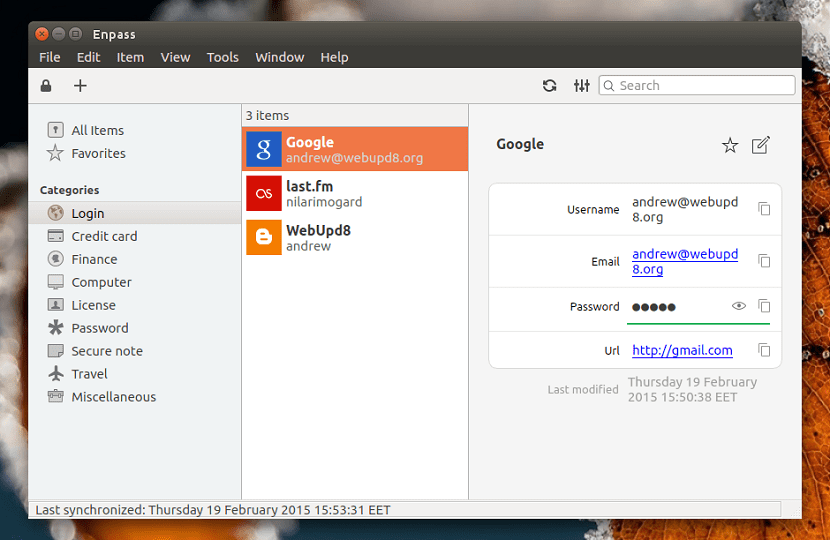
El Memiliki akaun e-mel, rangkaian sosial dan bahkan di pelbagai laman web memerlukan bukti kelayakan akses, yang bersifat peribadi. Dengan cara yang disyorkan, kata laluan ini mesti selalu berbeza dan mempunyai sekurang-kurangnya satu huruf besar, angka dan sekurang-kurangnya satu aksara.
Apabila anda mengikuti arahan ini dan Anda mempunyai kata laluan yang berbeza untuk setiap laman web, ini boleh menjadi agak sukar diingat atau sekurang-kurangnya jika anda tidak mengikuti corak yang mudah untuk anda ingat.
Inilah masanya pengurus kata laluan boleh dimainkan yang dapat membantu anda menggunakannya. Itulah sebabnya hari ini kita akan bercakap mengenai pengurus kata laluan yang sangat baik.
Mengenai pengurus kata laluan Enpass
Enpass adalah pengurus kata laluan merentas platform yang mempunyai versi untuk Linux, Mac, Windows, Chromebook, iOS, Android, BlackBerry, dan banyak lagi.
manakala versi program desktop boleh digunakan secara percuma tanpa batasan, sementara untuk peranti mudah alih Android dan iOS ada versi berbayar.
Enpass menggunakan SQLCipher , sambungan sumber terbuka untuk SQLite, yang menyediakan fail asas telus penyulitan AES 256-bit.
Bagi kes kita yang merupakan pengguna Linux Enpass menawarkan kami pelanjutan penyemak imbas untuk Firefox, Chrome dan Opera yang membolehkan kereta mengisi nama pengguna / kata laluan anda dan maklumat sulit lain, terus dari penyemak imbas web.
Dengan pelanjutan ini, anda boleh mengisi kelayakan log masuk anda secara automatik, serta data lain yang anda simpan di Enpass seperti butiran kad kredit, dll.
Data ini disimpan dalam aplikasi desktop Enpass. ia juga menawarkan senarai item, senarai, kredibiliti kedai dan banyak lagi yang baru digunakan.
Sambungan penyemak imbas juga dilengkapi dengan beberapa minor lain tetapi boleh menjadi ciri yang sangat berguna seperti kemampuan untuk menghasilkan kata laluan yang kuat, mengunci / membuka kunci Enpass, serta pelancaran atau keluar aplikasi desktop.
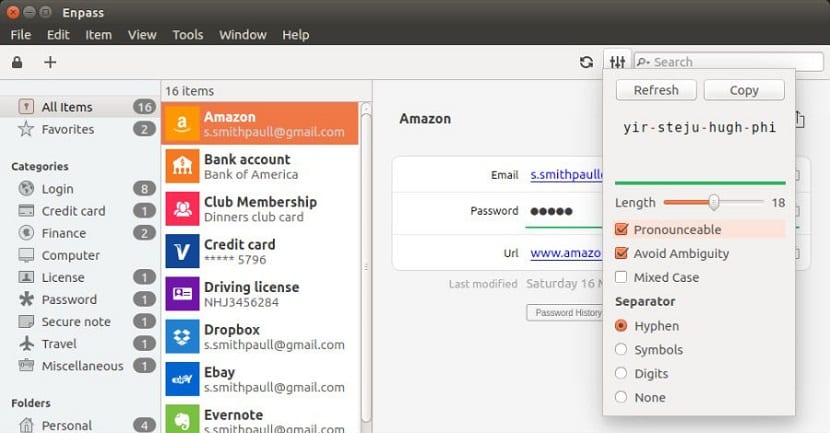
Semua data dan kata laluan dienkripsi dengan algoritma penyulitan AES 256-bit dengan 24.000 pusingan PBKDF2 menggunakan enkripsi enkripsi SQLCipher yang ditinjau oleh rakan sebaya, memberi anda perlindungan canggih terhadap serangan brute force dan saluran sampingan.
Semua data yang disulitkan disokong dengan kata laluan induk (kunci induk) yang mana yang kita tetapkan kepada diri kita sendiri semasa kita memulakan aplikasi untuk mula menggunakannya.
Kunci ini tidak disimpan di mana-mana jadi ini adalah titik keselamatan lain, tetapi juga pedang bermata dua, kerana jika kata laluan utama dilupakan, anda tidak lagi dapat mengakses data yang disimpan di Enpass.
Bagaimana cara memasang Enpass pada Ubuntu 18.04 dan derivatif?
Si anda mahu memasang pengurus kata laluan ini pada sistem anda, anda mesti membuka terminal dengan Ctrl + Alt + T dan di dalamnya anda mesti melaksanakan:
sudo -i echo "deb http://repo.sinew.in/ stable main" > \ /etc/apt/sources.list.d/enpass.list
Sekarang kita mesti mengimport kunci awam dengan:
wget -O - https://dl.sinew.in/keys/enpass-linux.key | apt-key add -
Dan akhirnya kami memasang dengan:
sudo apt-get update sudo apt-get install enpass
Kami juga mempunyai kaedah pemasangan yang lain yang boleh digunakan dalam sebarang pengedaran Linux.
Untuk ini kita mesti pergi ke laman web rasmi aplikasi dan di bahagian muat turun kita akan mendapatkan pemasang Enpass. Pautkan ini.
Pada saat menulis artikel ini, aplikasinya ada dalam versi 5.6.9, jadi Anda kemudian dapat memuat turun versi yang lebih tinggi.
Fail yang dimuat turun Kita mesti memberikan kebenaran pelaksanaan dengan:
sudo chmod +x EnpassInstaller_5.6.9
Dan akhirnya Kita mesti memasang kebergantungan yang kita lakukan dengan:
sudo apt-get install libxss1 lsof
Dan kami memasang dengan:
./EnpassInstaller_5.6.9
Dengan ini kita dapat mulai menggunakan aplikasi pada sistem kita, kita juga dapat memasang ekstensi Enpass untuk penyemak imbas yang berbeza dengan mencari ekstensi di toko aplikasi mereka.
Setelah memasang pelanjutan, pastikan untuk mengaktifkan "pelanjutan penyemak imbas" di aplikasi desktop (Alat> Tetapan> Penyemak Imbas) untuk dapat menggunakannya.